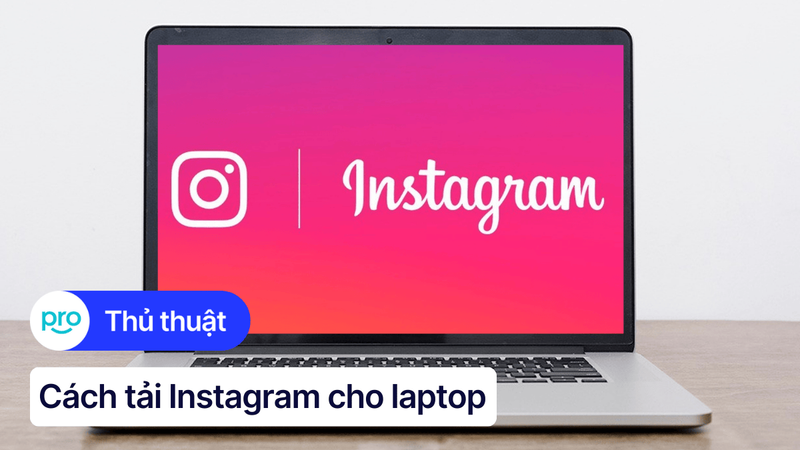Hướng dẫn cài đặt vân tay cho laptop Dell chi tiết nhất 2025
Hiện nay, nhiều dòng laptop Dell được tích hợp cảm biến vân tay, giúp bạn đăng nhập nhanh chóng và an toàn hơn so với mật khẩu truyền thống. Tuy nhiên, không phải ai cũng biết cách cài đặt và sử dụng tính năng này. Vì vậy, bài viết này sẽ hướng dẫn bạn cách cài đặt vân tay trên laptop Dell một cách chi tiết và dễ hiểu nhất!
1. Những điểm chính
Những thông tin hữu ích bạn sẽ nhận được sau khi đọc bài viết này:
Hướng dẫn chi tiết 3 cách kiểm tra, giúp người dùng dễ dàng xác định được laptop của mình có sử dụng được tính năng này hay không.
Hướng dẫn cài đặt vân tay laptop Dell dễ hiểu, giúp người dùng dù không am hiểu công nghệ cũng có thể tự cài đặt vân tay cho laptop Dell.
Giải đáp các thắc mắc như xóa vân tay, cách xử lý khi quên vân tay hoặc cảm biến bị lỗi, giúp người dùng tự tin hơn khi sử dụng.
2. Kiểm tra laptop Dell của bạn có hỗ trợ cảm biến vân tay không?
Trước khi bắt đầu cài đặt, bạn cần kiểm tra xem chiếc laptop Dell của mình có được trang bị cảm biến vân tay hay không. Có 3 cách kiểm tra đơn giản sau:
2.1. Kiểm tra trực quan
Quan sát kỹ bàn phím, nút nguồn hoặc touchpad của laptop. Cảm biến vân tay thường là một vùng nhỏ hình vuông hoặc chữ nhật, đôi khi được tích hợp vào nút nguồn.

Cảm biến vân tay thường là một vùng nhỏ hình vuông hoặc chữ nhật
2.2. Kiểm tra trong Device Manager
Bước 1: Nhấn tổ hợp phím Windows + X và chọn Device Manager.
Bước 2: Tìm kiếm mục Biometric devices. Nếu laptop có cảm biến vân tay, bạn sẽ thấy driver fingerprint sensor/fingerprint reader/fingerprint Touch Sensor. Nếu không thấy Biometric devices hoặc thiết bị liên quan đến vân tay, rất có thể laptop của bạn không hỗ trợ tính năng này.
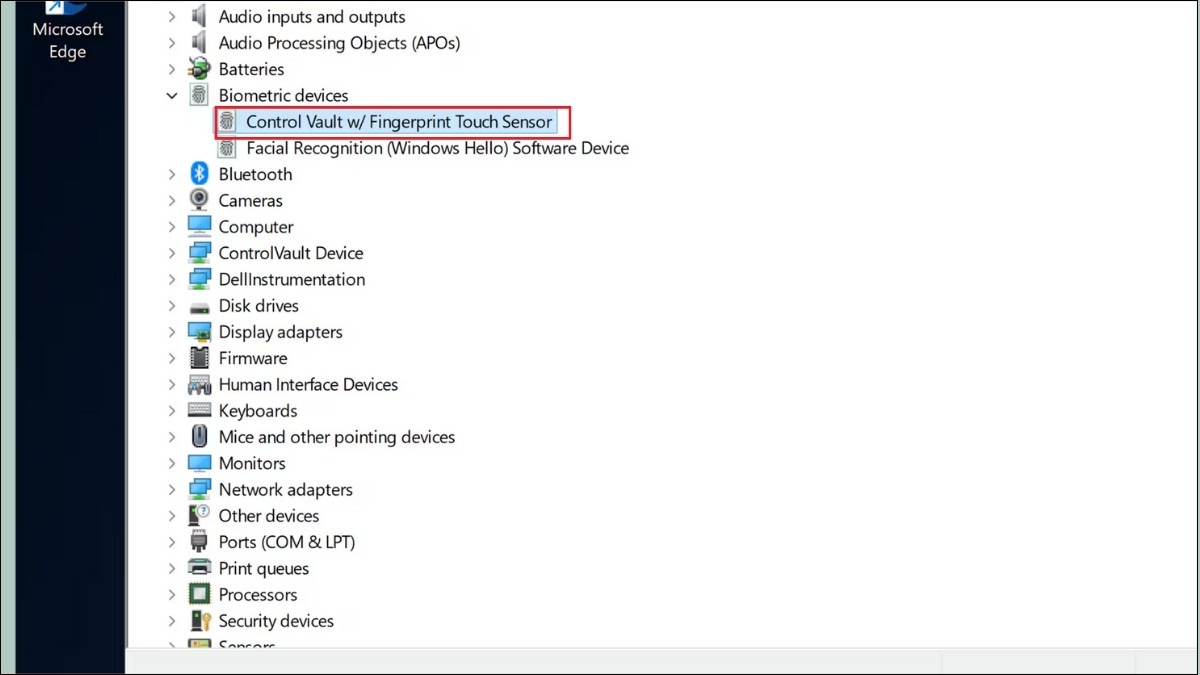
Tìm các driver tên fingerprint sensor/fingerprint reader/fingerprint Touch Sensor
2.3. Kiểm tra trong Settings (Windows 10/11)
Bước 1: Mở Settings bằng cách nhấn tổ hợp phím Windows + I.
Bước 2: Chọn Accounts.
Bước 3: Chọn Sign-in options.
Bước 4: Nếu laptop hỗ trợ cảm biến vân tay, bạn sẽ thấy tùy chọn Fingerprint recognition (Windows Hello) trong danh sách các tùy chọn đăng nhập.
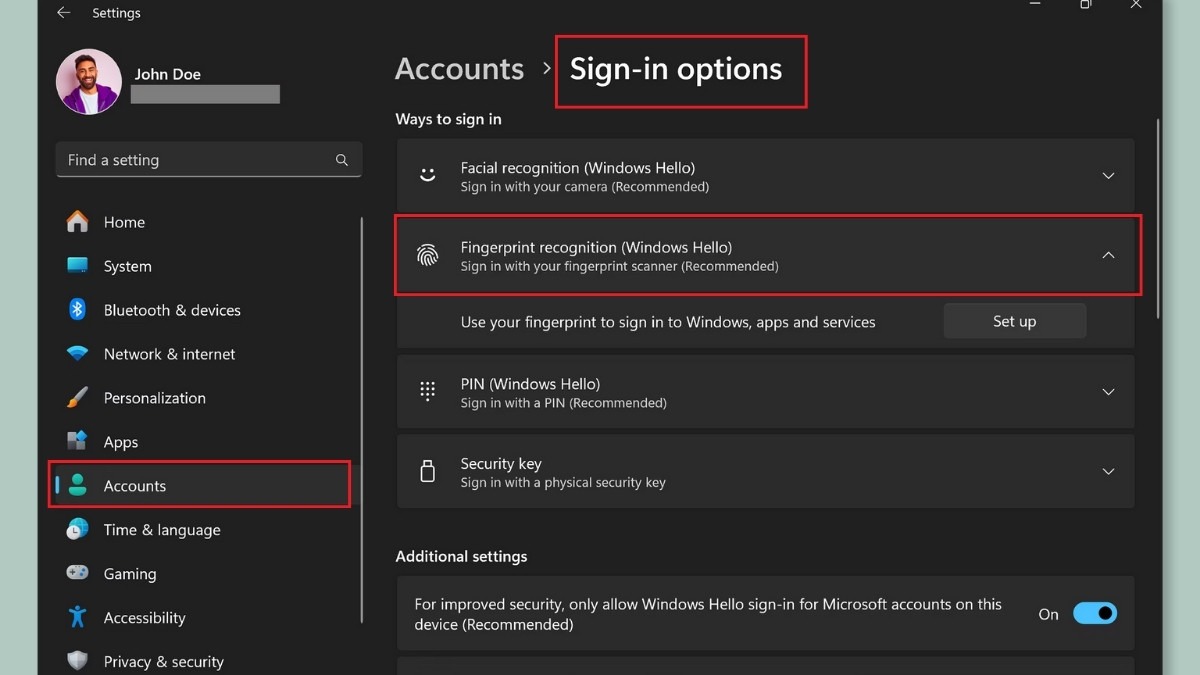
Nếu laptop hỗ trợ cảm biến vân tay, bạn sẽ thấy tùy chọn Fingerprint recognition
3. Hướng dẫn cài đặt vân tay trên laptop Dell
Sau khi xác nhận laptop Dell của bạn có hỗ trợ cảm biến vân tay, chúng ta cùng tiến hành cài đặt theo các bước sau:
Bước 1: Mở Settings bằng cách nhấn tổ hợp phím Windows + I.
Bước 2: Trong cửa sổ Settings, tìm và chọn mục Accounts > Chọn Sign-in options.
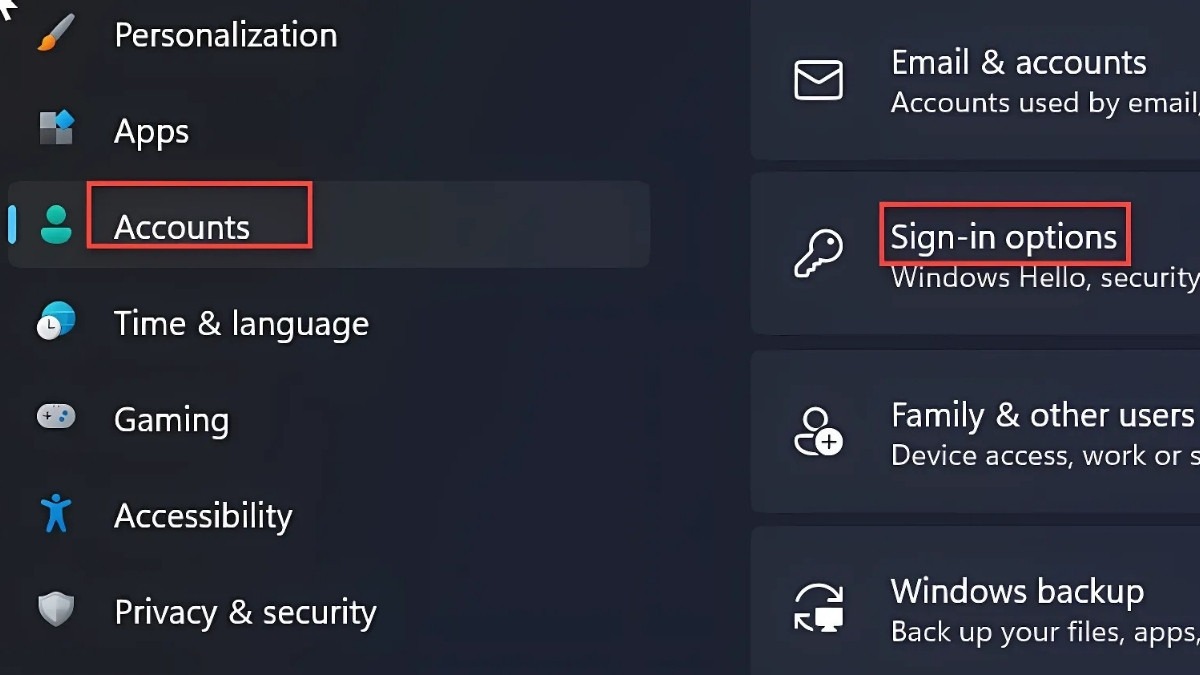
Tìm và chọn mục Accounts > Chọn Sign-in options
Bước 3: Trong mục Windows Hello Fingerprint, chọn Set up.
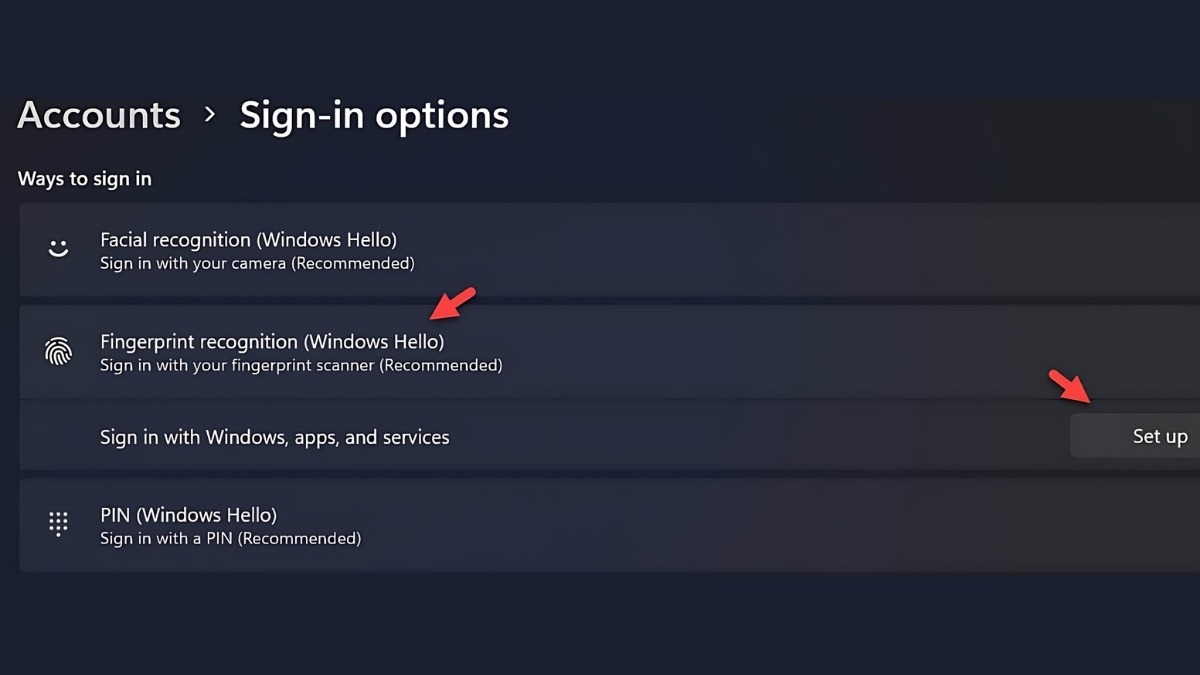
Trong mục Windows Hello Fingerprint, chọn Set up
Bước 4: Bấm nút Get started. Tại màn hình tiếp theo, nhập mã PIN cho laptop.

Bấm nút Get started và nhập mã PIN
Bước 5: Quét nhiều lần ở các góc độ khác nhau để Windows Hello có thể nhận diện vân tay một cách chính xác nhất.
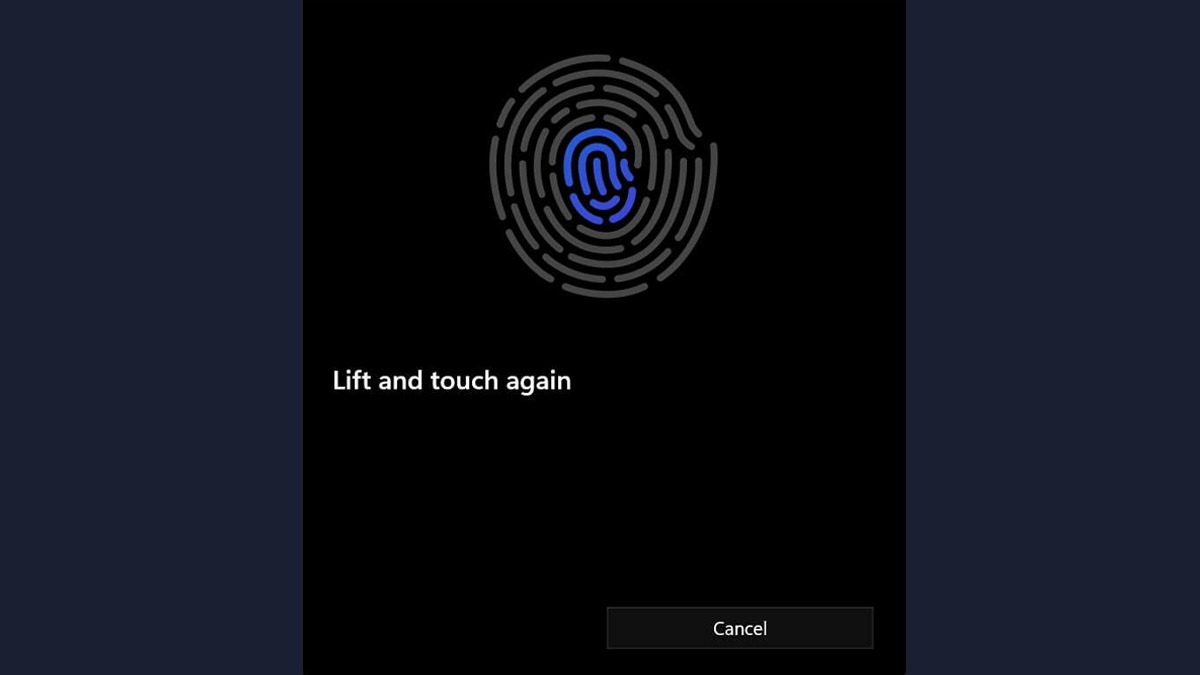
Quét vây tay nhiều lần ở các góc độ khác nhau
4. Một số câu hỏi liên quan
4.1. Làm thế nào để xóa vân tay đã đăng ký trên laptop Dell?
Để xóa vân tay đã đăng ký trên laptop Dell, bạn thực hiện các bước sau:
Bước 1: Mở Settings (Windows + I).
Bước 2: Chọn Accounts > Sign-in options.
Bước 3: Tìm mục Windows Hello Fingerprint.
Bước 4: Chọn Remove để xóa vân tay đã đăng ký.
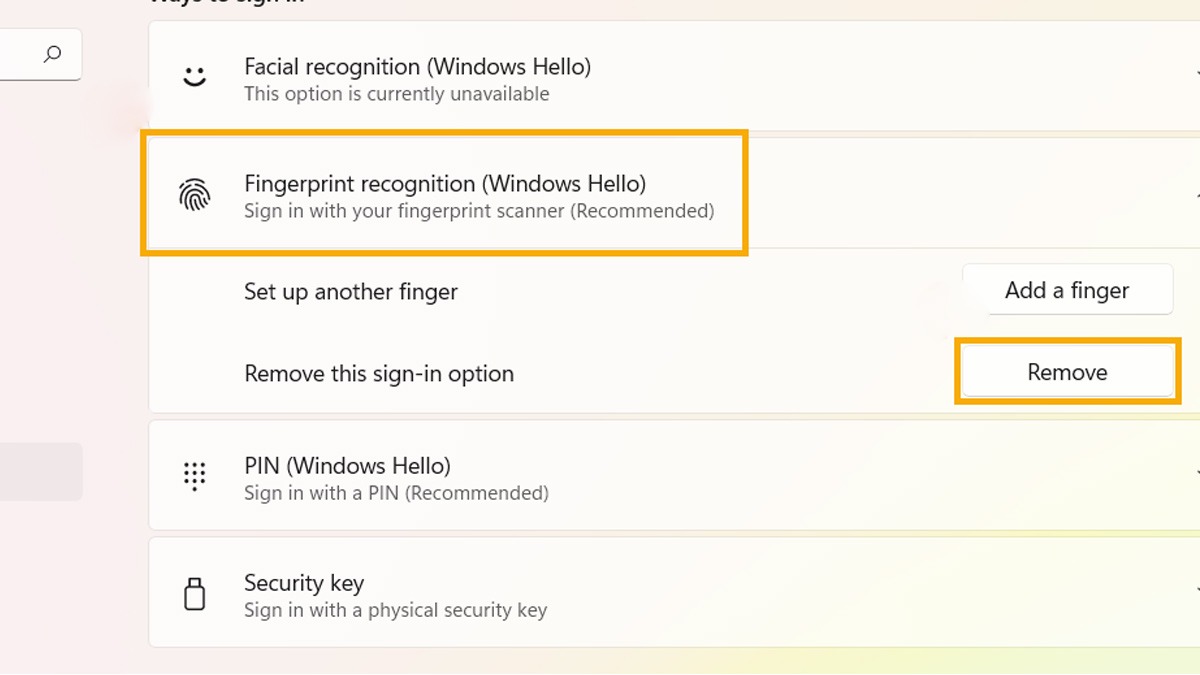
Chọn Remove để xóa vân tay đã đăng ký
4.2. Vân tay laptop Dell có an toàn không?
Vân tay trên laptop Dell được bảo vệ bởi Windows Hello, một tính năng bảo mật mạnh mẽ của Windows. Dữ liệu vân tay của bạn được mã hóa và lưu trữ an toàn trên thiết bị, không được gửi lên mạng hay chia sẻ với bất kỳ ứng dụng nào khác.
4.3. Nếu quên vân tay hoặc cảm biến vân tay bị lỗi thì phải làm sao?
Trong trường hợp quên vân tay hoặc cảm biến vân tay bị lỗi, bạn vẫn có thể đăng nhập vào Windows bằng mật khẩu hoặc mã PIN đã thiết lập trước đó. Tại màn hình đăng nhập, chọn tùy chọn đăng nhập khác, nhập mật khẩu hoặc mã PIN để truy cập vào hệ thống. Nếu bạn quên cả mật khẩu, hãy tham khảo hướng dẫn khôi phục mật khẩu Windows trên trang hỗ trợ của Microsoft.
Xem thêm:
Cách cài vân tay cho laptop Windows 11, 10 nhanh, đơn giản
Cách mở khóa laptop khi quên mật khẩu nhanh, đơn giản
Khắc phục lỗi không nhập được mật khẩu WiFi trên laptop
Việc cài đặt và sử dụng vân tay trên laptop Dell không hề phức tạp như bạn nghĩ. Hy vọng bài viết này đã cung cấp cho bạn những hướng dẫn chi tiết và dễ hiểu nhất để bảo mật laptop của mình một cách hiệu quả. Nếu bạn gặp bất kỳ khó khăn nào trong quá trình cài đặt, đừng ngần ngại để lại bình luận bên dưới, chúng tôi sẽ hỗ trợ bạn.